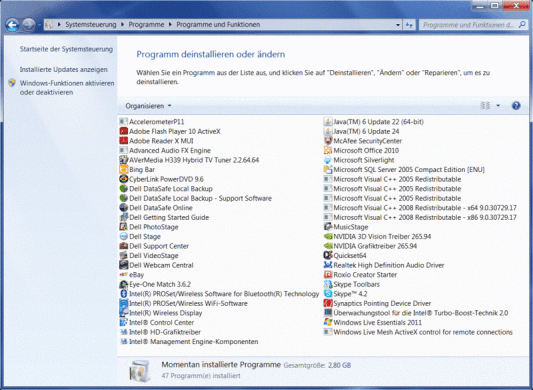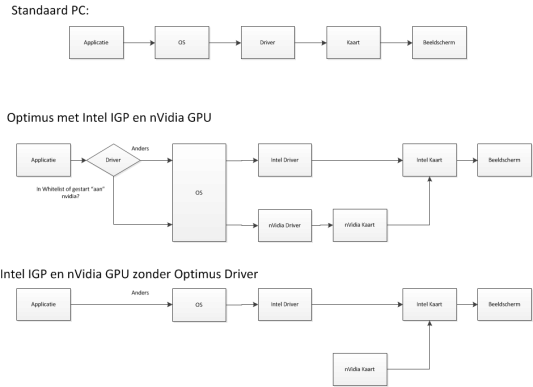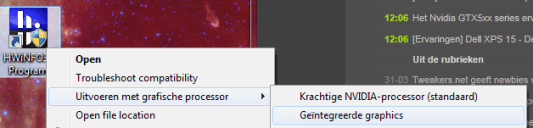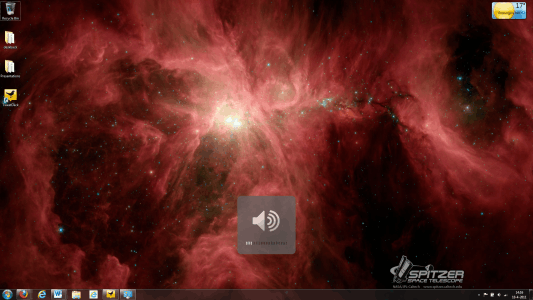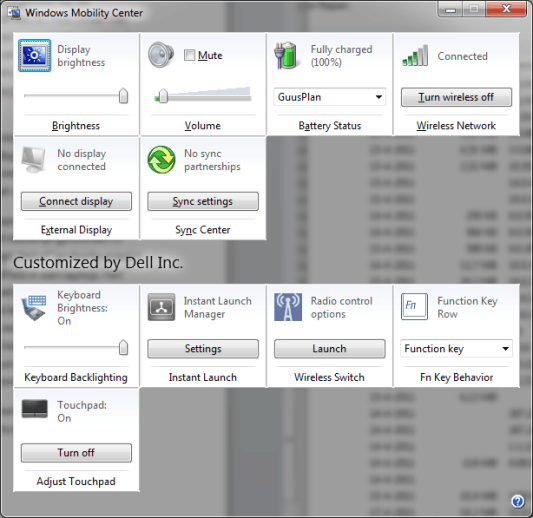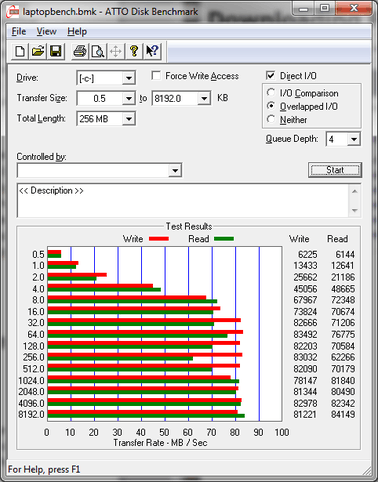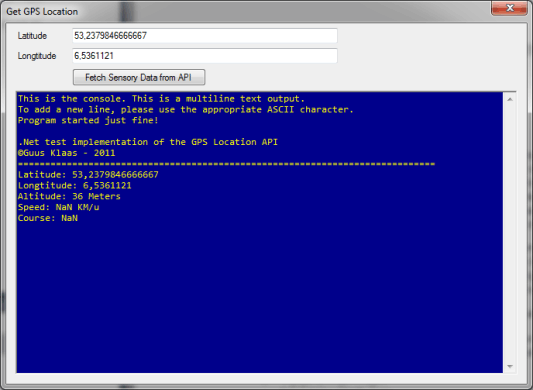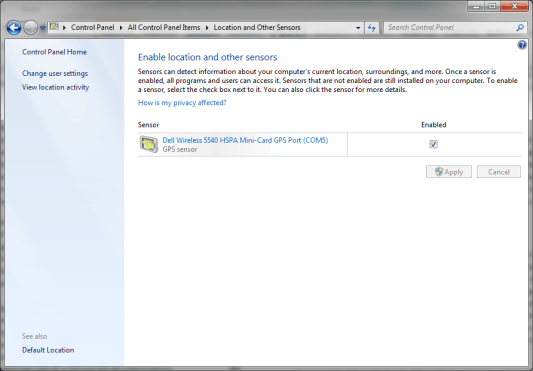Update 26-4-2011: Stuk over het scherm buiten toegevoegd.
Op 7 April heb ik bij Dell de XPS15 gekocht. De Dell website is overzichtelijk zat, maar kent toch een aantal valkuilen die al snel honderden euro's kunnen kosten. Tips en trucs om goedkoop uit te zijn met de bestelling zijn te vinden in het Dell XPS15 topic op GoT:
Link
Ik heb de laptop gekocht omdat mijn oude laptop de geest had gegeven, ik ben developer/student en naast een relatief strak budget hecht ik veel waarde aan de degelijkheid en schermresolutie van een laptop.
Voor mij is de portabiliteit inmiddels minder van belang, maar 17” bakbeesten zijn een no-go. Ook overdreven zware adapters zijn voor mij niet te doen, hoewel ik een adapter niet erg vind.
In andere woorden: ik zocht een krachtige, robuuste laptop die een 15”-like scherm combineert met een hoge resolutie, een goed toetsenbord en vooral een NIET al té zware GPU/CPU. Zware alienware systemen vielen voor mij af, en de inspiron-consumer laptops boden niet het scherm wat ik wou. Niet dat ik aan Dell gebonden was, maar om Alienware en Inspiron als series te noemen suggereert wel een beetje de regio waar ik in zocht.
Nog belangrijker was het feit dat ik in principe een student ben, en ik heb hiervoor 3,5 jaar met een laptop gedaan. Gezien mijn budget en OS-wensen vielen een macbook en andere laptops van boven de €1000 af.
Na lang zoeken en zelfs een Twitter vraagstuk bleek dat in feite alleen Dell kon bieden wat ik wou in de vorm van de XPS15. Primair vanwege de prijs en het scherm (ik wou ten koste wat kost niet lager dan de 1050 pixels in de hoogte gaan die ik eerder had), secondair vanwege goede eerdere ervaringen met Dell (mits je uiteraard de wegen van het bedrijf weet te behandelen, de kwaliteit van de telefonische helpdesk is redelijk vaak twijfelachtig).
De globale specificaties van mijn configuratie:
• Core i5-2410M CPU (Dual Core 2,3GHz, Turbo tot 2,9GHz) niet genoemd in specs: Hyperthreading!
• 4096MB DDR3 geheugen (1333MHz in één DIMM, zodat ik er later een tweede bij kan zetten, extra geheugen bij Dell is absurd duur)
• 1GB nVidia GeForce GT525M GPU (96 shaders, 600MHz GPU, 900MHz mem, 1200MHz shader)
• 6-cell Lithium Ion accu
• 1920*1080 B+RGLED 15.6” (~40cm) LCD scherm
• Standaard 130W adapter
• 500GB 7200RPM harddisk (in mijn geval van Seagate)
• Standaard Centrino Wireles-N 1000 kaartje
• Niet-backlit toetsenbord
Tijdens deze review zal ik niet zozeer ingaan op benchmarks, hoewel ik deze later indien verzocht toe zal voegen (benchmarks van het 3D-gedeelte komen er sowieso aan), maar meer op de algemene eigenschappen van de laptop.
Aankomst
De laptop werd in een herkenbare doos door UPS geleverd precies een week na de bestelling, en heeft in zijn leven een behoorlijke wereldreis gemaakt met UPS (Shanghai in China, Zuid-Korea, Kazachstan, Polen, Duitsland, Friesland, Nederland). De laptop was gelukkig goed verpakt, en misschien niet onbelangrijk: ook aantrekkelijk. In de verpakking vond ik naast de laptop die de gladde oppervlakten (zelfs de ruimte tussen de chicklets van het toetsenbord en het rooster van de subwoofer) volledig afgeplakt had met plastic ook de adapter, en een kartonnen mapje met garantiebepalingen en een driver CD, waarop duidelijk stond: reeds aanwezig op uw computer.
 De verpakking waarin de laptop door UPS werd afgeleverd
[img=620]M5k9gI3H[/img]
Close-up toetsenbord met het beschermplastic wat tussen de toetsen zat
De verpakking waarin de laptop door UPS werd afgeleverd
[img=620]M5k9gI3H[/img]
Close-up toetsenbord met het beschermplastic wat tussen de toetsen zat
Enfin, de levering leek te kloppen en de quickstart bestond uit slechts twee stappen: aan de lader zetten en aan zetten. Dit klopte volledig, hoewel de accu bij levering volledig vol was. De POST van de laptop (het BIOS gedeelte) is echt absurd snel, ik schat het in op 0,7 seconden. Ik ben zo’n iemand die bij nieuwe hardware altijd gelijk de BIOS induikt om even het een en ander te controleren of te tunen, maar ik miste voor het eerst in mijn leven het “F2” schermpje. Nadat de Dell preload was doorlopen viel mijn mond open van verbazing en niet in de goede zin. Windows 7 was compleet onherkenbaar:
• Andere logo’s bij aan/afmeld schermen.
• Standaard OEMsetup info
• De webbrowser was “By Dell”
• Geen browserkeuze scherm
• Ladingen Bloatware (plaatje dankzij Darkstone)
• Irritante gadget op het bureaublad die de CPU snelheid weergeeft (Intel Turbo monitor)
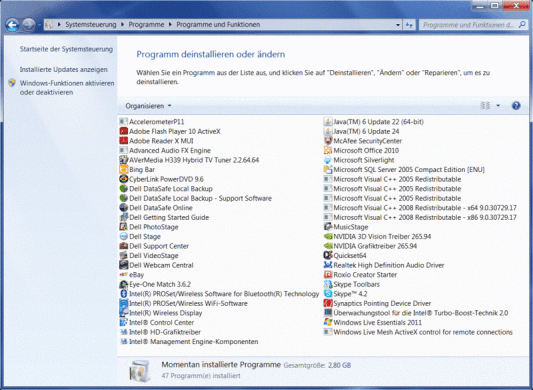 Bloatware
Bloatware
Kortom: niet iets waar ik blij van wordt. Sterker nog: ik heb gelijk mijn Windows 7 setup USB-stick gepakt, en ben schoon begonnen. Dit leek mij sneller dan alle modificaties ongedaan maken. Tijdens de installatie viel mij overigens op dat Dell voor mij een paar gigabyte weg had gepartitioneerd voor drivers en dergelijken. Ik heb de hele partitietabel weg gegooid, en Windows setup een nieuwe tabel laten aanmaken.
 De oude en de nieuwe laptop, waarbij de nieuwe installeerd
De oude en de nieuwe laptop, waarbij de nieuwe installeerd
[img=620]zn21rwuB[/img]
De nieuwe laptop is aan het installeren met een Ragdoll die helpt. Katten maken computers sneller.
Met de stopwatch op 12 minuten had ik uiteindelijk mijn nieuwe, frisse installatie voor mij. Helaas in 800*600 resolutie en zonder enige vorm van netwerk mogelijkheden. Koppig dat ik ben vertikte ik het om de Dell drivers weg te halen, omdat mijn Intel NIC dan ineens bijvoorbeeld zomaar ineens een Dell NIC is. Dit is een truukje wat Dell soms in het extreme hanteert, mijn vorige laptop had zo bijvoorbeeld een Dell 1395 WiFi kaart. Het was nog een hele klus om te deduceren dat dit een broadcom kaart was om hem daarna onder Linux werkend te krijgen.
Een tweede PC bood gelukkig uitkomst om de Intel driver te downloaden, waarna de laptop op eigen kracht kon functioneren. Ik heb de drivers op de volgende volgorde geïnstalleerd, iets wat zeker aan te raden is in verband met de nogal unieke GPU configuratie van deze laptop, waarover later meer:
WLAN > Chipset/Storage > USB3.0 (anders werkt maar één USB poort, de met ESATA gecombineerde poort) > LAN > Geluid > Intel IGP > nVidia > Webcam, 3G en andere quickset (later meer).
Overigens valt te vermelden dat op de webcam, 3G module en nVidia kaart na er overal voldoende drivers voor vallen te vinden. De webcam was nogal een apart geval, hoewel Windows Update met een Quanta webcam kwam, werkte deze driver niet en nog sterker: de Dell driver werkte hierna ook niet. Handmatig weghalen van de driver bestanden door middel van de commandprompt bood uitkomst, waarna de Dell driver (die ouder is dan de Windows Update driver) perfect werkte.
GPU
De videokaart is een héél apart verhaal. Om energie te besparen maakt deze laptop gebruikt van een techniek die
Optimus heet. In theorie klinkt dit leuk en in de praktijk werkt het aardig. Om het in zijn kort te zeggen, de nVidia kaart is niet “aangesloten”, maar echt een losse rekenkern. Een OS-module die in de nVidia driver zit dirigeert GPU calls desgewenst van de Intel IGP weg naar de nVidia kaart. Op die manier heb je zonder “switches” in de ene applicatie ineens een andere GPU dan de andere.
Nadeel is wel dat een applicatie in een whitelist moet staan, of door middel van een rechts klik actie gestart moet worden op de nVidia GPU. Voor games werkt dit erg goed, maar voor losse applicaties werkt dit vaak minder. GPU-Z bijvoorbeeld crashed als je het OS een screenshot laat nemen als het in nVidia modus draait. Diagnostische applicaties zien sowieso de nVidia GPU niet indien de applicatie gestart is in Intel Modus.
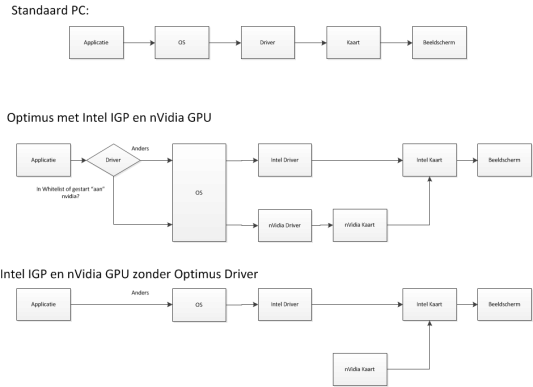 Schematische voorstelling Optimus VS Standaard en wat Optimus doet zonder ondersteunende nVidia kaart
Schematische voorstelling Optimus VS Standaard en wat Optimus doet zonder ondersteunende nVidia kaart
 GPU-Z over de nVidia GPU
GPU-Z over de nVidia GPU
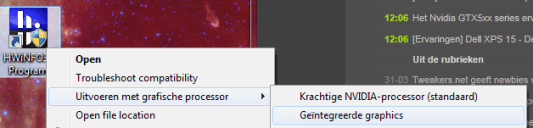 Een applicatie starten met een bepaalde GPU
Een applicatie starten met een bepaalde GPU
Deze afhankelijkheid legt nog een kwetsbaarheid bloot van Optimus. Tenzij nVidia anders beslist, is er alleen een driver voor Windows 7 beschikbaar. Onder Linux is de nVidia GPU niet bruikbaar en ongeveer net zo nuttig als de menselijke appendix. Zo hangt hij er dan ook ongeveer bij, als wormvormig aanhangsel. Het resultaat is dat Linux alleen onder de Intel IGP werkt. Hoe zwaar hier aan getild wordt is aan de lezer, persoonlijk hecht ik er niet zwaar aan, ik ben een Windows gebruiker en developer. Deze laptop is echter vanwege Optimus te bestempelen als een Windows laptop. Telefonische navraag bij Dell leert dat ze een Ubuntu versie kunnen leveren met een of andere oude Quadro kaart er in, Linux-Cuda coders en gamers zullen helaas de 96 shaders van de GeForce 525 en/of 540 kaart moeten missen.
Een ander nadeel is het feit dat ik af en toe moet presenteren. Niet dat ik moet presenteren, maar meer de beamers of deze laptop zijn dan het nadeel. De laptop bied een displayport en HDMI uitgang. De meeste beamers hebben een VGA ingang. Hierdoor zul je net zoals onze IT-broeders van het fruitkamp met een mooi tussenstukje moeten werken. Lastig, maar niet onoverkomelijk.
Invoer
Een van de grote voordelen van deze laptop is het toetsenbord. Veel laptops hebben tegenwoordig een “\” knop tussen de linker shift en de Z knop. Dit is mij van te voren niet duidelijk geworden in mijn aanschaf onderzoek, maar bij thuiskomst viel dit mee. Niet alleen is het “tekst” gedeelte goed in orde, de aanslag is wat mij betreft echt een van de fijnste die ik ooit gehad heb in een laptop. Het toetsenbord is van het Chicklet type, in volksmond ook wel eens “Apple toetsenbord” genoemd. Gelukkig is in tegenstelling tot de Apple toetsenborden de knoppenset wel degelijk compleet. Hoewel het afwezig zijn van de CTRL uiteindelijk kan wennen bij een mac, was voor mij het gemis van een delete knop harder onmisbaar. Deze zit gelukkig op het toetsenbord, hoewel een FN-stijl numpad ontbreekt. Iets wat ik niet mis. Het gevolg is wel dat de num-lock en scroll-lock wel missen, waarbij vooral die laatste bij sommige “vage” applicaties nogal eens een functie wil hebben.
 Toetsenbord en Touchpad
Toetsenbord en Touchpad
Boven het toetsenbord is een klein touch paneel verwerkt naast het diagnostische paneel met de schaarse uitrusting van een Laad-LED en een WiFi LED. Dit paneel leeft en ademt “Quickset”. Hierop zitten slechts drie knoppen: Settings, App en Geluid (gecombineerd met het WAVES MaxxAudio3 logo). Zonder driver werkt alleen settings (dit opent het Windows Mobility Center), na de installatie van Dell Quickset, wat een aanradertje is ondanks het bloatware gevoel kan de app knop geconfigureerd worden en is het Mobility Center uitgebreid. Ook opent het aangepaste Realtek Audio menu met een druk op de Waves knop. Het was echter misschien handiger geweest als Dell meerdere “functie” knoppen had toegepast, of, net zoals op mijn oude inspiron, een media paneel had ingebouwd. Dit moet nu via de FN-toetsen. Overigens voegt Dell Quickset ook de volume/mute overlay toe die sterk lijkt op de overlays die de iPad e.d. kennen. Ze zijn zakelijk, en to-the-point. Overigens is het quicket paneel een van de weinige "gladde" oppervlaktes van de laptop,de rest van de laptop is mat waardoor vingerafdrukken minder snel zichtbaar zijn. Dit touch-paneeltje geeft, zoals de foto laat zien, wel alle aanrakingen grondig weer in de vorm van vette vingers.
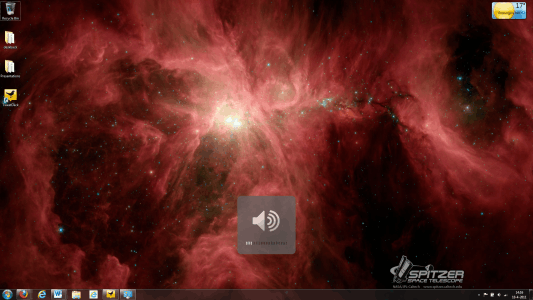 De desktop met de Quickset Volume OSD en een weergave van hoe de Windows Weather Gadget GPS gebruikt
De desktop met de Quickset Volume OSD en een weergave van hoe de Windows Weather Gadget GPS gebruikt
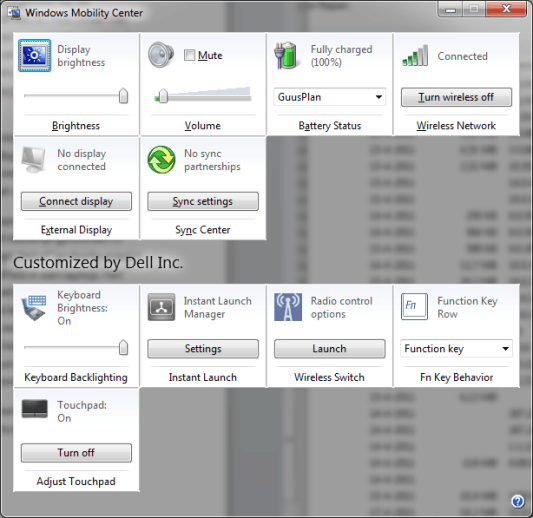 Windows Mobility Center met Dell mod
[img=620]zMdmjfvr[/img]
Quickset knoppenpaneel
Windows Mobility Center met Dell mod
[img=620]zMdmjfvr[/img]
Quickset knoppenpaneel
De invoer van deze laptop wordt verder afgemaakt door een zeer groot touchpad uit de Synaptics stal. Dit touchpad bied multi-touch en behoorlijk verregaande instellingen. Multi touch gebaren zijn het scrollen met twee vingers en het zoomen door te knijpen. Het eerste werkt zeer goed, het laatste emuleert CTRL+muiswiel en werkt afwisselend. Een groot gemis vond ik de mogelijkheid om het drukken op beide knoppen zelf als middle-click in te stellen. Ik gebruik de middelste muisknop vaak om tabs of applicaties op de Windows 7 balk te sluiten/klonen of om te scrollen door puur beweging. Dit is echter te overkomen: ik heb een van de hoeken van het touchpad als tap-zone ingesteld om deze knop te emuleren. Helaas toch niet hetzelfde als een hardware-mousemiddle of het indrukken van beide knoppen tegelijk. Verder is het touchpad uitstekend, hoewel ik op dien te merken dat de Synaptics Moodpad niet verandert is sinds de introductie bij Windows 95 op mijn Digital pentium 120 laptop wat ook een Synaptics touchpad met driver had (inclusief mood pad).
Hiernaast is een webcam met een resolutie van 2 megapixels aanwezig. Deze webcam is zeer goed te noemen en zelfs in het donker komt er een herkenbaar beeld uit. Hiernaast is het beeld ook vrij snel; je hebt webcams waar je je hand ziet bewegen als je al lang de camera voorbij bent. Deze laptop zijn Quanta webcam is slechts marginaal trager dan de analoge vorm van localhost webcam die “spiegel” heet.
Uitvoer
Hoewel gedeeltelijk al behandeld in de voorgaande laptops, is een ICT systeem zoals een laptop een verhaal van invoer/uitvoer, waar deze uitvoer voornamelijk gepresenteerd wordt als iets waar een mens mee kan. De vijf zintuigen. Hoewel ik in dit laptop natuurlijk niet inga op de lucht die uit deze laptop komt (niet dat nieuwe laptop lucht niet lekker is, integendeel), doel ik voornamelijk op het geluid en het beeld.
Het geluid is een verhaal apart en serieus iets om over te schrijven. Hoewel ik zeker geen audiofiel ben, hoor ik goed genoeg om te zeggen: deze laptop verbaast me. De laptop is uitgerust met twee vrij grote JBL speakers naast het toetsenbord en in de bodem van de laptop zit ook nog een subwoofer. Standaard staat een techniek aan die WavesMaxxAudio heet. Hierdoor klinkt de bas veel te bonkerig, en de stemmen nogal “vaag” bij een eerste test met Sharon den Adel & Armin van Buren - In and Out of Love, dus dit ging gelijk uit. Toen dit uit stond was het geluid ongelofelijk helder. Toen ik de film Star Trek (2009) ging kijken, viel me op wat deze laptop kan qua geluid: hierdoor heb ik het ook over de zintuigen: het geluid is voelbaar, zonder dat het vervormt. Boem is dan ook echt: boem op schoot. De geluidservaring is beter dan alles wat ik ooit uit een laptop heb horen komen, of zelfs gewone PC’s. Sterker nog: de speakers zijn beter dan de standaard speakers van mijn slaapkamer TV (in de woonkamer staat wel een leuke receiver hoor, daar geen laptop speakers). Het geluid zal dan ook niet over de HDMI gaan maar over de laptop speakers zelf op die TV. Het volume is zeer goed, goed genoeg om een middelgrote zaal verstaanbaar te krijgen indien er vanaf de laptop gepresenteerd wordt. Ook bij hoog volume blijft de geluidskwaliteit helder.
Ook de koptelefoon Jacks zijn van kwaliteit; er is geen ruis te horen op de uitgangen, iets wat mijn vorige Inspiron 1525 wel heel sterk had. Dat heeft mogelijk te maken met het feit dat deze laptop via de stekker ook geaard is, wat de Inspiron niet was.
Een ander “wow” onderdeel is het scherm. Ik heb €200 extra betaald voor dit scherm puur en alleen voor de resolutie. Wat ik kreeg ging verder dan dat. Naast dat de resolutie uiteraard zeer goed is (tip: zet Windows op 100% tekstgrootte omdat je anders je extra ruimte opoffert om letters scherper weer te geven dan eigenlijk nodig door middel van zoomen), is de helderheid en de kwaliteit uitstekend. Vooropgesteld; het scherm is geen IPS scherm, maar in helderheid verslaat dit scherm andere schermen die wel een IPS scherm hebben. Eigenlijk verliest dit scherm alleen op kijkhoek, en zelfs dat is te overzien: alleen van ver boven het scherm vervormen de kleuren. Van onder, links of rechts is het scherm onder elke hoek behalve de meest extreme hoeken kleurvast.
Hierboven vermeld ik dat het scherm erg helder is, sterker nog: op ongeveer 40% van de instelling heb ik binnen wel zoiets van: het is helder genoeg. Buiten echter is het scherm in de volle zon dan erg donker, en vanwege de reflectie moeilijk leesbaar. Met de achterkant van het scherm naar de zon gericht is het scherm dan echter wel weer leesbaar, maar dan schijnt de zon in je ogen. De zon van opzij is beter te doen, maar niet altijd een optie. In het worst-case scenario van de zon rechtstreeks op het scherm is het scherm vanaf zo ongeveer 80% helder genoeg om comfortabel op te werken, hoewel dit wel een impact op de anders goede accuduur kan hebben. Ik heb het op de campus in Groningen nodig gevonden om een profiel aan te maken voor de laptop specifiek voor buiten op de campus. WiFi laag, 3G uit, en scherm op 80%. De WiFi dekking is immers goed zat om genoegen te nemen met een laag signaal. Ik wil echter een aantekening plaatsen dat dit puur om tekstverwerken gaat (zwart-op-wit), de kleuren zijn niet van helder genoeg niveau om iets grafisch te doen in fel licht. Ook in een simpel spelletje (GTA) is het soms wat lastig om het contrast goed te zien: donkere auto in een donker steegje is lastig. Het is werkbaar echter!
En over die kleur valt een hoop te zeggen. Mensen die mijn advies hebben opgevolgd zullen tot de conclusie komen dat “rood” veel te rood lijkt. Iets wat bij het bezoeken van Tweakers.net gelijk op valt. Dit heeft te maken met het feit dat dit een high-gamut scherm is. Het scherm kan 98% van het Adobe RGB spectrum weergeven, wat grofweg twee keer zo “breed” is dan het SRGB spectrum waar Windows vanuit gaat. Dit valt op te lossen door een kleurprofiel toe te voegen. Op de website van Adobe is het Adobe RGB ICM profiel gratis te downloaden. In het Dell XPS15 Ervaringen topic op GOT heeft Tweaker Adion een link gegeven naar zijn
callibratie profiel gegeven. Hierdoor wordt Windows in feite verteld wat rood precies inhoud, color-managed applicaties zullen hierdoor natuurlijkere kleuren weergeven. Hierdoor valt te stellen dat dit scherm bij uitstek geschikt is voor foto en afbeeldingsbewerking, DTP en vanwege de resolutie: ook applicatie ontwerp. Ik durf zelfs te claimen dat dit uitstekende scherm helaas me wel doet realiseren hoe slecht alle andere schermen zijn. ALS er al een nadeel aan vast zit is het wel dat dit scherm glossy is. Dit beschouw ik echter niet als nadeel.
Overigens: voor mensen die niet vies zijn van een spelletje: het scherm is zeer snel, en kent weinig ghosting en inputlag. De GPU is ook erg snel en de meeste 525-laptops zijn naar 540 snelheden over te klokken hoewel dit geen garantie is. Hoewel de GPU snel is echter, en dit geven de meeste reviews ook aan, is hij niet snel genoeg om de nieuwste, zwaarste games op de native-resolutie (1080p) te spelen. Oude games en indy-games op max werken echter perfect (Trine is een genot!), en ook Blizzard games gaan heerlijk. Zowel de Intel als de nVidia GPU zijn snel genoeg om de meest complexe 1080P video’s te decoderen, en mochten ze het niet ondersteunen, dan is er nog altijd:
Rekenen
De CPU. In mijn geval is dit een Core i5 2410M met twee rekenkernen die hun taak op snelheden variërend tussen 900MHz en 2900MHz doen, hoewel de “standaard” snelheid 2,3GHz is. De CPU heeft ondersteuning voor HyperThreading, waardoor er ineens vier balkjes voor CPU’s in de task manager staan. Hiernaast bied de CPU hardwarematige virtualisering. Hierdoor valt de CPU Feature-complete te noemen. De CPU presteert naar verwachting, hoewel gesteld mag worden dat de geheugenbandbreedte door het slechts aanwezig zijn van 1 DIMM in mijn geval nogal geknepen is; in tegenstelling tot wat Dell beweert draait mijn ene 4096MB grote SODIMM dus maar single-channel. Het Sandy-Bridge platform is op andere plekken echter uitvoerig getest en ik zal eerlijk zeggen dat hierover geen grote afwijkingen zijn dan er al staan in andere tests. Ik verwijs dus met liefde door naar de andere Sandy Bridge tests die onder andere op Tweakers te vinden zijn. Voor de liefhebbers kan ik desgewenst op een later moment wat benchmarks draaien.
Storage
Dell biedt op haar website geen SSD’s aan, die zijn echter wel telefonisch te bestellen, hoewel aan te raden is dit niet te doen omdat Dell hier nogal veel geld voor vraagt. Hoewel Dell een aanbieding claimt door de standaard harddisk van 320GB te upgraden naar 500, staat deze aanbieding al zo lang dat gesteld kan worden dat ik het standaard 500GB model heb. Deze schijf doet zijn werk op 7200RPM en is stiller dan verwacht zou mogen worden. De schijf is er een van het type ST9500420AS, wat duidt op een Seagate schijf. De performance is voor een harddisk en dan nog zeker een laptop disk uitstekend te noemen. Hieronder toch een snelle ATTO bench:
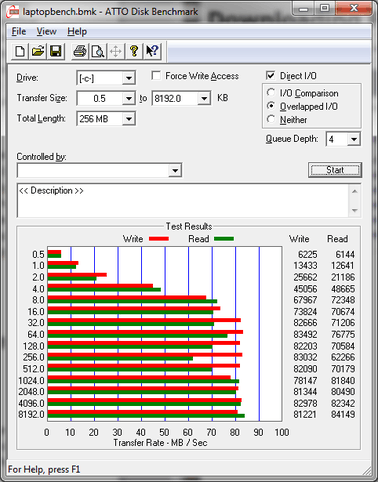 Atto Bench van de XPS15 500GB HDD
Communicatie
Atto Bench van de XPS15 500GB HDD
Communicatie
De laptop is voorzien van een breed scala aan communicatie. Net zoals zo veel metalen laptops is er een antenne opening van kunststof boven aan het scherm aanwezig omdat metaal te veel signaal tegen zou houden. Hoewel ik helaas niet zeer precies kan meten, durf ik te zeggen dat de WiFi-N kwaliteit uitstekend te is. Waar mijn vorige laptop met moeite nog 24mbit/sec wist te krijgen met zowel de interne-G kaart als een externe N-dongle. Hoewel het achteraf op de pakbon stond vind ik de ingebouwde 3G module een onverwachte verrassing. Hoewel ik deze nog niet heb kunnen proberen omdat mijn telefoon helaas de hele dag nodig is, lijkt de 3G module zijn werk bij andere bezitters van deze laptop zijn werk uitstekend te doen. Er is ondersteuning voor HSDPA tot 7,2mbit/sec.
Daarnaast bied deze 3G dongle GPS ondersteuning aan, wat via de driver volledig is met de Windows standaard API, iets wat een aangename verrassing is. De GPS module werkt ook zonder SIM-kaart, iets wat me voor het eerst op viel toen ik de Windows 7 weer-gadget op het bureaublad zette: deze wist in no-time binnen de betonnen bunker die het CIT in Groningen is een GPS fix te krijgen en het weer voor Groningen weer te geven.
Doordat de driver met de standaard Windows API werkt is het tevens kinderspel voor .Net 4 ontwikkelaars om applicaties te schrijven die gebruik maken van deze sensor. Binnen minder dan 5 minuten had ik een proof of concept wat me vertelde hoe hoog en waar ik ben. De hele 3G chip is een zeer aangename verrassing, ook door de GPS sensor.
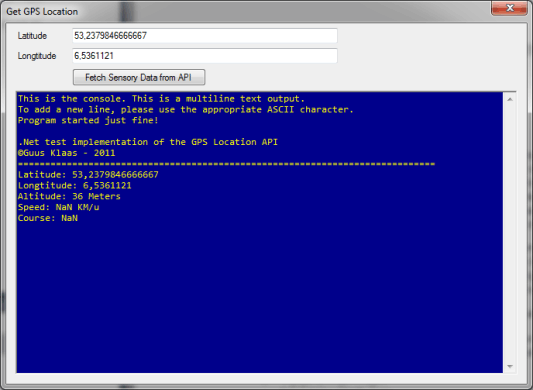 Zelfgeschreven .Net tooltje wat de GPS sensor uitleest.
Zelfgeschreven .Net tooltje wat de GPS sensor uitleest.
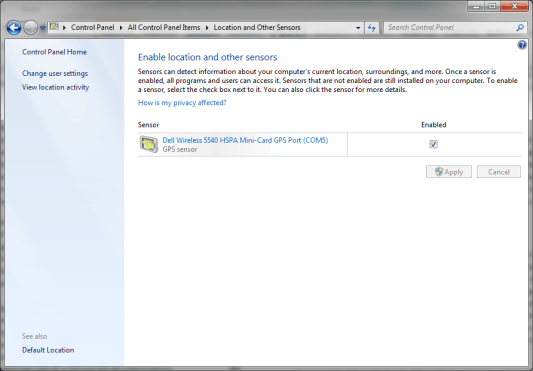 De GPS sensor in het Sensors control-panel item
Portabiliteit
De GPS sensor in het Sensors control-panel item
Portabiliteit
Draagbaarheid is iets wat op meerdere aspecten kan worden begrepen: hoe zwaar/groot en hoe lang kan hij draagbaar zijn. Iets wat vaak over het hoofd wordt gezien is dan ook de adapter.
Hoewel de adapter groter is dan het 65-watt model wat ik hiervoor had en wat Dell al jaren gebruikt, valt het wel mee eigenlijk. Ook het gewicht is klein gebleven. Daarnaast is de adapter erg plat en is de kabel flexibel genoeg om op te rollen en vast te zetten met de meegeleverde rubberen “riem”. Leuk detail is dat de erg degelijke plug van de powerkabel een blauwe LED-ring heeft om aan te geven dat er spanning op de adapter staat. Dit is naast het scherm de enige blauwe led die bij het systeem zit. Alle overige LED’s zijn wit. Dit geld ook voor de accu, de laptop heeft een leuke feature in de eenvoudig te verwijderen accu: door op een knopje op de accu te drukken lichten er een aantal witte LED’s op die aangeven hoe vol de accu is. Hierdoor kan dit gecontroleerd worden zonder de laptop aan te zetten.
De accu is sowieso van uitstekende kwaliteit. Hoewel ik hem er niet voor kocht kan de laptop met middel/zwaar ontwikkelwerk waar af en toe de nVidia GPU voor aan voor Silverlight of Flash, met Youtube op de achtergrond zo’n twee uur mee gaan. Alleen Word en wat energiebesparing aan zoals 3G uit, harddisk in stand-by, Alleen de Intel GPU op energiemodus, donkerder scherm en WiFi + Geluid in energiebesparing (het geluid zal af en toe ploppen omdat de geluidskaart aan- en uit gaat), en je hebt op de standaard 6-cell accu een werklaptop die zo’n vier uur mee kan gaan. Ik heb helaas geen 9-cell accu om dit mee te testen, maar dit valt mij allerzins mee voor zo’n laptop. Overigens hoeft de portable gamer zijn 3DS nog niet aan de wilgen te hangen; de laptop gaat in game-stand maar zo’n 50 minuten mee met een accu.
 De adapter van de XPS15
[img=620]8IjnzLUa[/img]
Plug van de adapter met blauwe LED in de stekker
De adapter van de XPS15
[img=620]8IjnzLUa[/img]
Plug van de adapter met blauwe LED in de stekker
De laptop zelf is dankzij zijn metalen behuizing erg stevig, maar omdat er ook kunststof is gebruikt is hij niet al te zwaar. Ook de hitte van het omhulsel valt mee, hierdoor is de laptop ook op schoot te gebruiken (hoewel dit met games misschien niet zo verstandig is, maar er is geen brandmerk gevaar). De weegschaal zet de laptop neer op ongeveer 2,9 kilo. Ook mensen die NIET Chuck Norris heten kunnen de laptop dus relatief eenvoudig meenemen. Daarnaast past hij in de meeste 15” laptoptassen, ik hoefde geen nieuwe tas te kopen. Een aandachtspunt is wel dat de 9-cell accu de grootte laat toenemen: de laptop krijgt als het waren een pootje van 2 á 3 centimeter met een mooie ronde accu-vorm er onder.
Uiterlijk
Voor veel mensen zou dit boven moeten staan, maar voor mij niet. Desalniettemin; ik schrijf er over. Dus heb ik er een mening over. Hoewel ik door het weglaten van het backlit toetsenbord niet de mooiste configuratie heb is het wel degelijk een mooie laptop. Het scherm verkoopt zichzelf, uiteraard, maar de gebruikte materialen en kleuren (metaal, goed plastic) zorgen voor een strakke uitstraling zonder dat de laptop druk is. De gebruikte LED’s zijn allen wit in deze laptop, iets wat mooi staat naar mijn mening. De laptop is ook niet helemaal volgeplakt met kreten en kleurrijke stickers, iets wat ook goed staat. Al in al is het een prachtige laptop naar mijn mening, hoewel ik me wel degelijk kan verplaatsen in mensen die het een gedrocht vinden. Maar smaak is uiteraard subjectief. De laptop straalt degelijkheid en stijl uit, zonder “trendy” te worden als een macbook, of een “tank” zoals een toughbook. Persoonlijk ben ik helemaal om, en mijn omgeving reageert er ook positief op. Er is maar één puntje wat heel erg ter discussie staat: het scherm staat niet helemaal aan de achterkant, na het scherm is er nog zo’n centimeter of twee laptop over. Hierop zijn onder andere een accu, het HDD en een Power LED te vinden. Allen uiteraard wit. De Power-LED is tevens het XPS logo, wat keurig wit oplicht, en zacht “gloeit” als de laptop stand-by staat.
Het achter paneel van het scherm is op het antennevlak na volledig aluminium en net zoals de rest van de laptop minus scherm mat/geborsteld. Het Dell logo is in reliëf (steekt er iets boven uit) en wel gepolijst. Dit geeft een mooi effect zonder té nadrukkelijk aanwezig te zijn.
Stabiliteit
Een belangrijk hoofdstuk, maar erg laag in deze review en dat heeft een reden: ik kan er niks over zeggen: ik heb de laptop behoorlijk het vuur onder de scheden gelegd, maar geen instabiliteit geconcludeerd. Ook is de laptop voorzien van een B3 chipset, wat wil zeggen dat de Sandy Bridge problemen van Intel niet meer aanwezig zouden moeten zijn. Uiteraard heb ik de laptop nog geen 3 jaar, maar voorlopig krijgt de laptop van mij het predicaat: stabiel.
Conclusie
De laptop is snel, stevig, mooi, feature rijk en bied voldoende connectiviteit voor een zacht prijsje; persoonlijk heb ik €899 betaald, maar daar ging nog korting vanaf. De prijzen van Dell zijn erg flexibel en de laptop is hoogst aanpasbaar. Eenieder die denkt: ik wil er een kopen kan in het eerder genoemde GOT topic voldoende informatie vinden om de laptop net iets goedkoper of anders te krijgen dan mogelijk op de Dell website staat. Over de laptop zelf kan ik positief zijn: hij is zéér sterk aan te raden, hoewel ik het standaard scherm niet eens zou overwegen.
Mochten er vragen, verzoekjes of opmerkingen zijn naar aanleiding van deze review, dan hoor ik dat graag. Ik hoop dat het een plezier was om te lezen, net zozeer als het een plezier was om te schrijven. Overigens: geschreven op de Dell XPS15.
:fill(white):strip_exif()/i/1315828411.jpeg?f=imagemediumplus)
:fill(white):strip_exif()/i/1315828411.jpeg?f=imagemediumplus)
:fill(white):strip_exif()/i/1315828411.jpeg?f=imagemediumplus)
:fill(white):strip_exif()/i/1315828511.jpeg?f=imagemediumplus)
:fill(white):strip_exif()/i/1315828442.jpeg?f=imagemediumplus)
:fill(white):strip_exif()/i/2000692929.jpeg?f=imagemediumplus)